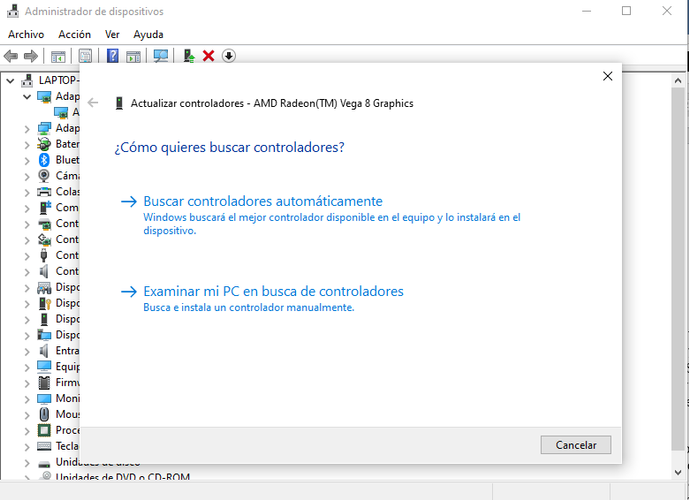Avoir les pilotes toujours à jour est essentiel pour le bon fonctionnement du système, car si ce n'est pas le cas, ils peuvent causer des problèmes dans les services sans que vous sachiez à quoi ils sont dus dans de nombreux cas. Par conséquent, nous recommandons toujours de garder le Windows système, pilotes et programmes toujours à jour. Vous pouvez effectuer cette fonction manuellement, bien qu'il soit également intéressant de savoir que vous pouvez avoir vos pilotes dans leurs dernières versions en utilisant Windows Update. Nous vous expliquons comment procéder étape par étape.

Recherche de mises à jour avec Windows Update
Vous pouvez mettre à jour les dernières versions des pilotes de votre ordinateur à partir de Windows Update, telles qu'elles apparaissent dans la section correspondante de ce service. Par conséquent, nous vous expliquons comment y accéder et le faire ou arrêter de le faire si vous le souhaitez.
Tout d'abord, vous devez vous rendre sur le système d'exploitation paramètres. Vous pouvez y accéder en cherchant dans le moteur de recherche. Mais vous pouvez aussi le trouver dans le menu démarrer où se trouve une icône représentant un écrou (juste au-dessus de start/stop).
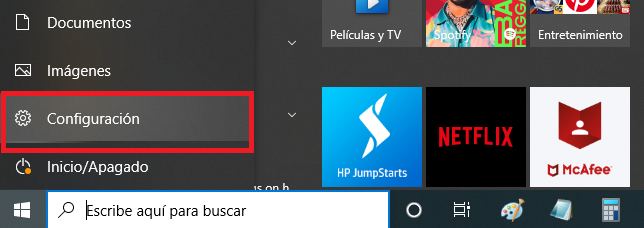
Une fois là-bas, il faut aller Mettre à jour et Sécurité , qui contient ces options système, y compris Windows Update.
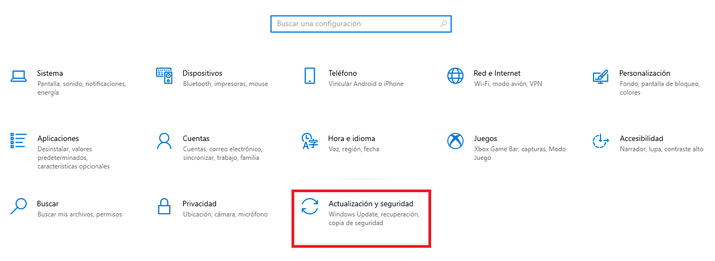
Votre système d'exploitation les recherche généralement automatiquement, mais si vous voulez faire vos propres vérifications ou vous assurer qu'il les fait à une heure précise, ou que tout est à jour, vous pouvez cliquer sur Vérifiez les mises à jour . Vous trouverez tout ce qu'il y a, qui incluent également ceux des contrôleurs (bien que vous les verrez dans une autre section). Il est possible qu'il n'y en ait pas, mais si vous constatez qu'il y en a, nous vous dirons comment les installer.
Mettre à jour les pilotes
S'il vous dit que tout est à jour, c'est probablement le cas. Cependant, si vous trouvez nouvelles versions de vos chauffeurs dans votre chèque , ils apparaîtront comme facultatifs. Pour voir ce qu'il y a, il faut cliquer Voir les mises à jour facultatives. Vous y trouverez d'autres types de nouvelles du système d'exploitation, bien que vous les reconnaissiez bien car elles sont classées en catégories (elles apparaîtront sous forme de mises à jour de pilotes).
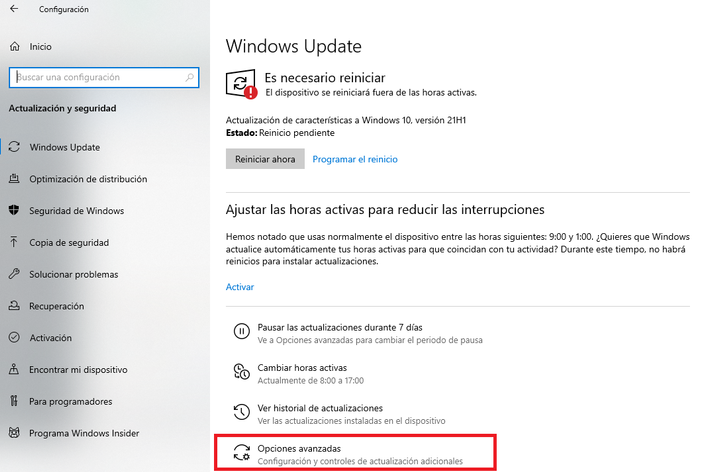
Vous pouvez les donner à télécharger et à installer. Pour ce faire, il vous suffit de '; '; ; ceux que vous souhaitez télécharger, qui peuvent être un seul ou tous ceux que vous trouvez (les plus recommandés) en cliquant dessus. Une fois que vous l'avez fait, vous donnez l'option correspondante pour le télécharger et le système le fera automatiquement. Vous n'avez qu'à attendre qu'ils soient téléchargés et installés. Cela ne devrait poser aucun problème. Windows vous avertira lorsque le processus sera terminé avec succès.
Dans certains cas, ils nécessitent généralement une reboot pour apparaître ou fonctionner correctement, il peut donc vous demander de le faire. Une fois que vous aurez redémarré, vos pilotes seront à jour. Ce n'est pas l'option la plus rapide, mais elle vous permet d'en savoir plus sur ce que vous faites et quelles sont les nouvelles existantes.
Comment l'éviter
Une fois que vous avez activé et configuré Windows Update pour qu'il s'exécute automatiquement, vous n'avez plus à vous soucier de la mise à jour des pilotes de cette façon sans votre demande en tant que Windows. ne se télécharge ou ne s'installe pas automatiquement mises à jour facultatives (y compris celles-ci). Ce vous enverra des notifications quand ils sont disponibles et, si vous ne voulez pas qu'ils soient terminés, il vous suffit d'ignorer l'avis et de ne pas l'accepter. Si c'est le cas, vous ne pourrez rien faire contre cela car c'est l'option la plus recommandée.
Si vous l'avez fait télécharger automatiquement les pilotes et icônes recommandés, vous pouvez désactiver cette option à partir de Démarrer, Périphériques et imprimantes, nom de l'ordinateur, Paramètres d'installation du périphérique et où il est indiqué Oui, faites-le automatiquement (recommandé) vous pouvez le modifier et enregistrer les modifications.
Voir les mises à jour précédentes
Si vous voulez voir quels sont les précédents ou ceux que vous avez déjà installés sur votre appareil, il vous suffit de vous rendre sur Afficher l'historique des mises à jour . Vous y verrez lesquels ont été fabriqués, ainsi que leur type et la date à laquelle ils ont été fabriqués. Ils peuvent être de caractéristiques, de qualité ou de tout autre type.
Si vous descendez plus bas, vous trouverez les conducteurs sous une section qui dit Mises à jour du pilote. Si vous ouvrez le menu déroulant, vous saurez ce qu'ils sont. Une fois qu'ils le sont, ils ne peuvent pas être désinstallés à partir de là. Au début de la page d'historique, vous trouverez une section de désinstallation. Si vous l'ouvrez, vous verrez ce que vous pouvez désactiver et le faire si vous le souhaitez (recommandé uniquement au cas où l'un d'entre eux vous a posé des problèmes).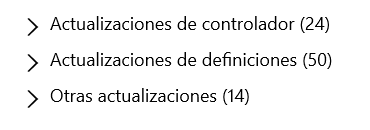
Autres réglages
Dans la section Windows Update elle-même, vous pouvez effectuer de nombreuses autres fonctions qui vous intéresseront. Par exemple, juste en dessous de l'option pour vérifier les mises à jour, vous trouverez la possibilité de ajuster les heures actives pour réduire les interruptions. Le système les calcule automatiquement, bien que vous puissiez en choisir d'autres dans Modifier les heures actives. Vous pouvez également les mettre en pause pendant 7 jours. Si vous souhaitez modifier cette période, vous le ferez à partir des options avancées.
Dans les options avancées, vous trouverez différentes possibilités. En bas, vous pouvez les mettre en pause aussi longtemps que vous le souhaitez, jusqu'à un maximum 35 jours. Si ce temps s'écoule, vous devrez vous procurer les nouveaux avant qu'il ne vous permette de faire une nouvelle pause. Vous pouvez également activer Notifications pour vous avertir lorsque vous devez redémarrer pour terminer le processus.
Vous pouvez également recevoir des mises à jour pour d'autres Microsoft produits, téléchargez-les sur connexions mesurées telles comme les données de votre téléphone (en plus de WiFi, quelque chose que vous devez contrôler car si vous dépassez la consommation, des frais supplémentaires peuvent s'appliquer) ou redémarrez dès que possible. Vous avez également la possibilité de modifier ces options selon vos préférences quand vous le souhaitez.
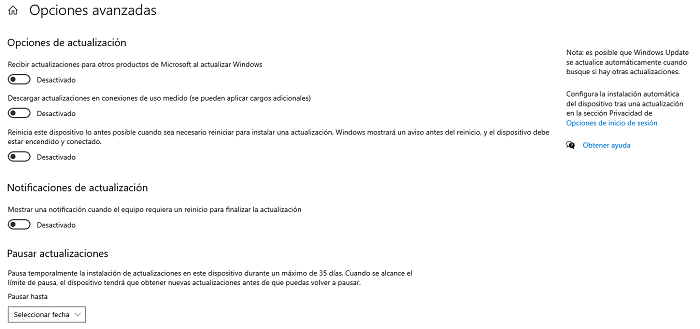
Mettre à jour sous Windows 11
Si vous souhaitez faire de même dans la nouvelle version de Windows 11, il vous suffit de vous rendre également sur paramétres . Vous le trouverez dans l'écrou présent dans le menu démarrer, dans sa partie inférieure droite. Lorsque vous y entrez, faites défiler vers le bas jusqu'à ce que vous trouviez la section Windows Update. Vous y verrez les actualités existantes ou la possibilité de les rechercher, de les mettre en pause, leur historique et leurs options avancées.
Vous devez aller au options avancées (dans plus d'options) puisque c'est là que se trouvent les nouvelles des pilotes (le cas échéant). Vous devrez aller à Optionnel Mises à jour. Là, il indiquera ceux qui sont catégorisés. Si vous affichez les options de mise à jour des pilotes, vous pourrez choisir les pilotes que vous souhaitez installer et vous pourrez les obtenir à partir de l'option Télécharger et installer.
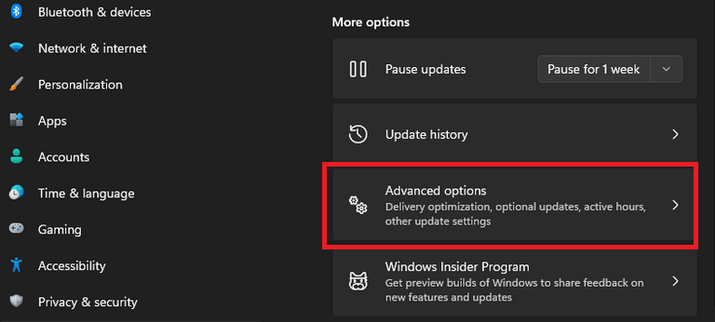
Si vous ne trouvez pas de chauffeur
Idéalement, laissez Windows installer automatiquement les pilotes pour votre ordinateur, mais parfois il peut ne trouver aucun pilote. Si cela se produit et que vous souhaitez le rechercher ou avez besoin d'une mise à jour, vous pouvez accéder au site web du fabricant ou contactez-les. Si vous disposez du logiciel fourni avec l'appareil, vous pouvez l'installer. Une autre option que vous avez est d'aller vers des outils externes de confiance qui vous permettent d'effectuer cette tâche en toute sécurité et de garder votre ordinateur avec les dernières versions de leurs pilotes, bien que certains d'entre eux soient payés avec une éventuelle version d'essai.
Vous pouvez également aller à la Gestionnaire de périphériques. Vous pouvez le trouver ou y accéder avec le raccourci Win + R et tapez devmgmt.msc. Tous les pilotes que vous avez sur votre ordinateur y apparaîtront et vous pourrez savoir si vous devez prendre des mesures pour protéger votre ordinateur. Vous pouvez les rechercher automatiquement (Windows les trouvera) ou examiner mon PC à la recherche de pilotes pour le faire manuellement (rappelez-vous où vous avez celui que vous avez demandé au fabricant ou recherché sur leur site Web).